MacOS
目录
~ 目录,代表用户的主目录,也称为 Home 目录,可以使用 cd ~ 进入
命令
shell
# 获取有线网络接口的 IP 地址
ipconfig getifaddr en1解决使用梯子之后无法上网的问题
快捷键 command + shift + G 全局打开 /Library/Preferences/SystemConfiguration/ 目录
删除目录下除 com.apple.Boot.plist 其它所有文件
删除完重启点击即可重新连接网络
最好的结局方案是:在电脑关机或者重启之前先将梯子推出,再关机或重启。
待考虑:可不可以写一个脚本,在关机之前先将梯子推出?
安装 Mysql
打开 Mysql 官网下载地址,根据自己的系统选择下载版本
- M 系列的芯片选择 ARM 版本
- Intel 芯片选择 x86 版本
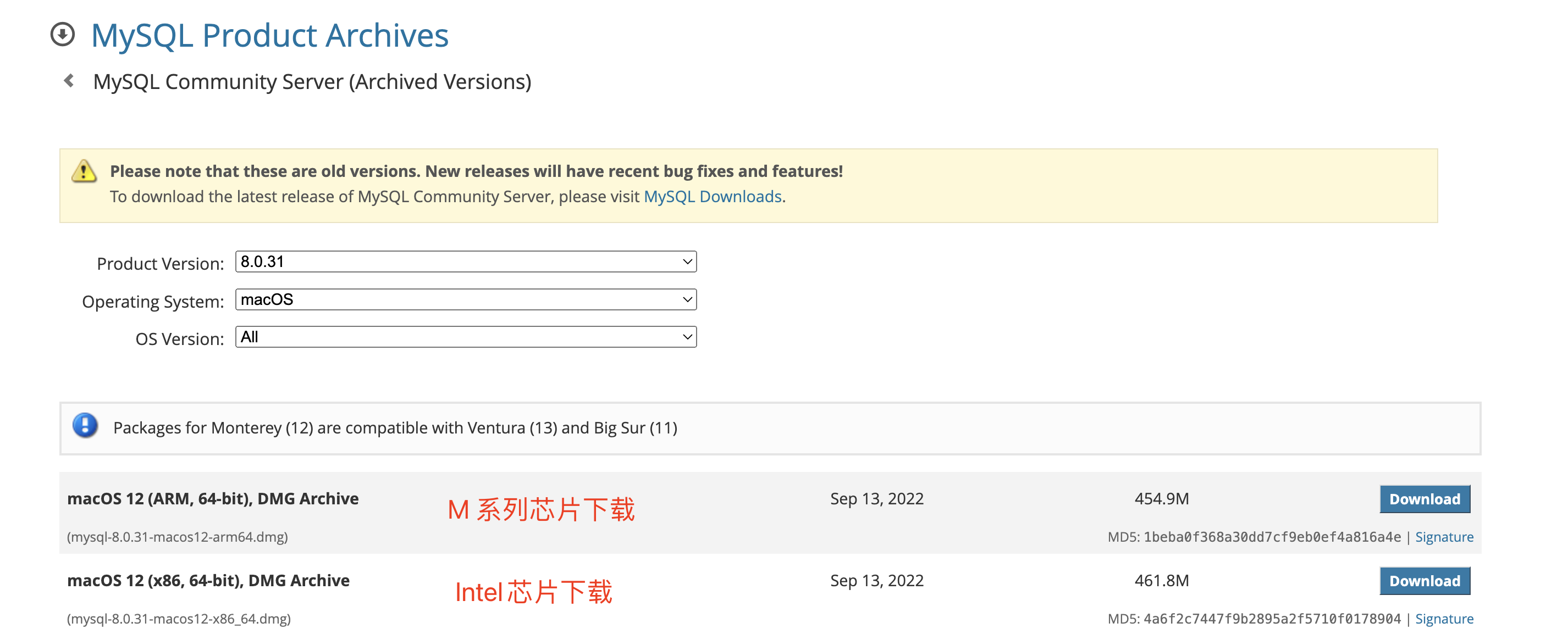
配置 mysql:
修改环境变量
shell
vim .bash_profile加入
shell
export PATH=${PATH}:/usr/local/mysql/bin保存后执行下面命令使配置生效:
shell
source .bash_profile进入 mysql
shell
mysql -u root -p安装 Navicat
通过 Navicat Premium 下载,直接是破解版
安装 Homebrew
Homebrew 是 mac 的包管理器,仅需执行相应的命令,就能下载安装需要的软件包,可以省掉自己去下载、解压、拖拽(安装)等繁琐的步骤
或者通过下面安装命令:
shell
/bin/bash -c "$(curl -fsSL https://raw.githubusercontent.com/Homebrew/install/HEAD/install.sh)"如果命令安装失败需要进行终端代理
安装完成之后可能会提示配置的命令,根据提示配置即可。
shell
==> Next steps:
- Run these two commands in your terminal to add Homebrew to your PATH:
(echo; echo 'eval "$(/opt/homebrew/bin/brew shellenv)"') >> /Users/Tyh2001/.zprofile
eval "$(/opt/homebrew/bin/brew shellenv)"
- Run brew help to get started
- Further documentation:
https://docs.brew.sh基本命令:
shell
# 查询:
brew search 软件名
# 安装:
brew install 软件名
# 卸载:
brew uninstall 软件名
# 更新 Homebrew:
brew update
# 查看 Homebrew 配置信息:
brew config安装 Redis
安装了 HomeBrew 之后,安装就非常简单了,使用下面命令即可安装:
shell
brew install redis安装完成之后运行下面命令启动:
shell
redis-server显示当前目录下的隐藏文件夹
Command + Shift + .
